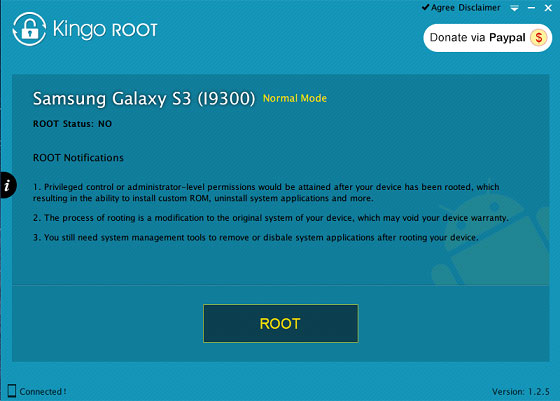Освоение Nexus: полное руководство по рутированию устройств Nexus 6/7

Все мы знаем, что Nexus 6 или 7 — это мощный маленький планшет, разработанный корпорациями Google и Samsung. Вам могут понравиться все виды приложений в повседневной жизни, а иногда вы встретите приложения, требующие «Root». Итак, вы спросите, что такое Root и зачем вам нужно рутировать свое устройство, верно? На самом деле, рутирование Nexus поможет вам получить больше прав на доступ к внутренней памяти планшета, чтобы вы могли пользоваться некоторыми специальными функциями, такими как режим погружения KitKat, устанавливать отдельные обои для домашнего экрана и экрана блокировки, удалять предустановленные приложения и т. д., чем раньше. Однако многие люди жаловались, что рутирование Google или Samsung Nexus 6 или 7 кажется очень сложным, и Nexus легче подвергнуть риску. Поэтому им трудно принять решение, рутироваться или нет.
Честно говоря, вам не о чем беспокоиться. Это не так сложно, как вы себе представляете. В этой статье мы порекомендуем вам несколько различных способов получить root права на Nexus 6 или Nexus 7 на ПК или Mac . Вы можете сравнить их и выбрать один из них, чтобы начать процесс рутирования по своему усмотрению.
Метод 1. Как получить root права на Nexus 6/7 с помощью Nexus Root Toolkit
Метод 2 — рутирование Google Nexus 7/6 с помощью приложения Kingo Root
Что вам следует сделать перед процессом рутирования
Независимо от того, какой метод вы в конечном итоге выберете, вот что вам нужно сделать:
- Сделайте резервную копию всех важных данных с Nexus 6 или Nexus 7 на настольном компьютере. Если вы не знаете, как это сделать, вы можете обратиться за помощью к программе Coolmuster Android Assistant .
- Включите отладку по USB перед подключением устройства к компьютеру.
- Установите выбранный инструмент.
Шаг 1. Загрузите Nexus Root Toolkit на свой компьютер, и в процессе установки вы увидите интерфейс ниже. Просто сделайте это, как говорит вам программа, и тогда вы увидите главное окно Nexus Root Toolkit.

Шаг 2. Подключите Nexus 6 или Nexus 7 к компьютеру с помощью USB-кабеля, затем выберите «Разрешить отладку по USB» на своем устройстве.
Шаг 3. Убедитесь, что вы сделали резервную копию всех данных в других местах, в противном случае вы можете нажать кнопку «Резервное копирование» в программе, чтобы сохранить их раньше, а затем нажать «Разблокировать», чтобы разблокировать загрузчик вашего Nexus 7.
Шаг 4. Нажмите кнопку «Root», чтобы начать процесс рутирования.
Если вы считаете, что первый метод слишком сложен для вас, вы можете рассмотреть приложение Kingo Root . Это бесплатное, но простое в использовании приложение, которое позволяет пользователям получать root права на любые типы телефонов или планшетов Android одним простым щелчком мыши. Ниже приведен подробный учебник для вашей справки:
Прежде всего, скачайте и установите программу на свой компьютер и подключите Nexus 6 или Nexus 7 к компьютеру. Если вы открыли на своем устройстве отладку по USB, программа очень скоро обнаружит подключенное устройство.
Во-вторых, нажмите кнопку «Root», чтобы начать процесс. Подождите немного, в интерфейсе вы увидите большую кнопку «Готово», нажмите ее и завершите весь процесс.